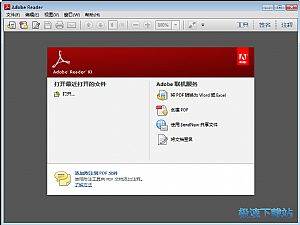PDF阅读器Adobe Reader怎么在PDF文件中添加签名
时间:2018-02-01 10:28:16 作者:Joe 浏览量:134
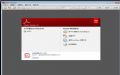
许多网友向小编反映不知道怎么使用Adobe Reader?哪里有Adobe Reader的使用教程?今天极速小编为大家提供一个使用教程,希望对大家有帮助!首先我们下载Adobe Reader(下载地址:http://www.91yanfang.com/down/77.html)。下载文件,安装完成后点击Adobe Reader的桌面快捷方式:打开Adobe Reader :

Adobe Reader是由Adobe推出的一款PDF阅读编辑软件,深受国内外用户喜爱。使用Adobe Reader可以打开PDF、CHM、UMD、PDG等多种各式的电子书文件,还可以对文件进行批阅编辑。功能强大,方便易用;
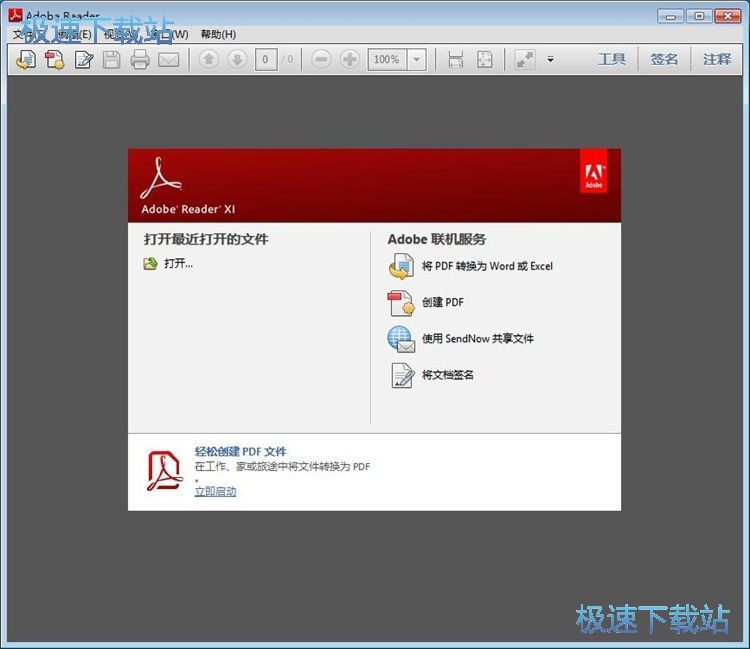
这一次极速小编跟大家研究一下怎么使用Adobe Reader在PDF文件中添加签名。在Adobe Reader中打开需要添加签名的PDF文件,点击[添加文本],就可以使用文本签名工具添加签名了;
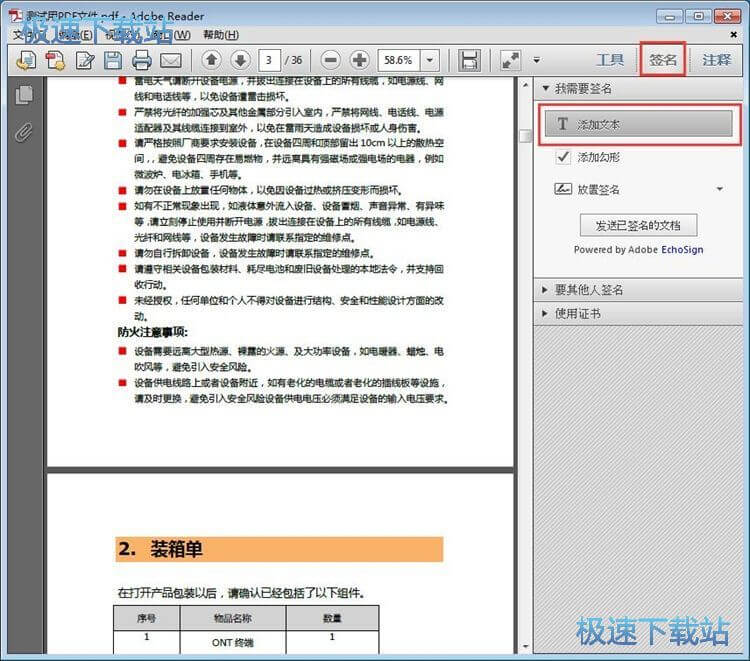
在文本签名工具中选择好字体和字号,然后用鼠标在空白的地方点击,在生成的输入框中输入签名即可;
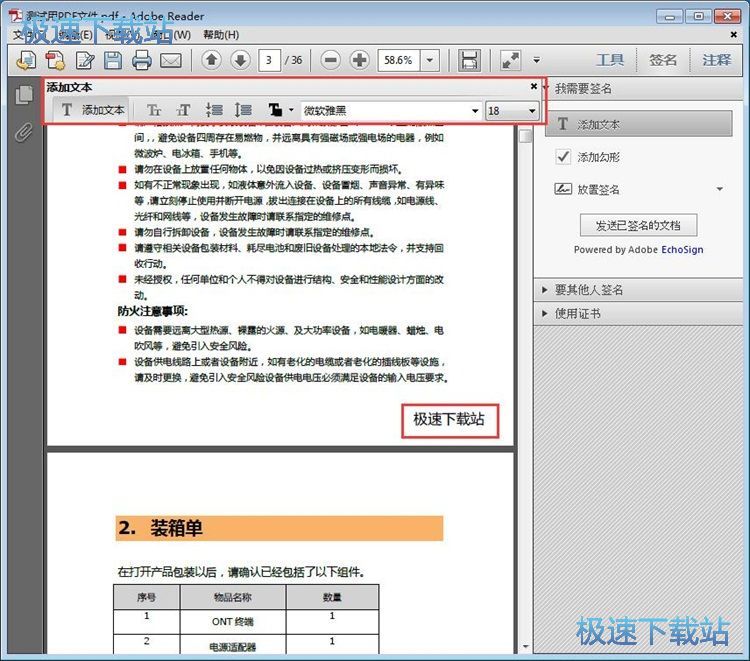
Adobe Reader的签名功能还可以添加勾型。点击[添加勾型]后,鼠标就会变成勾型图标,在任意想要添加勾型的位置用鼠标点击一下,就可以将勾型添加到那个位置上了;
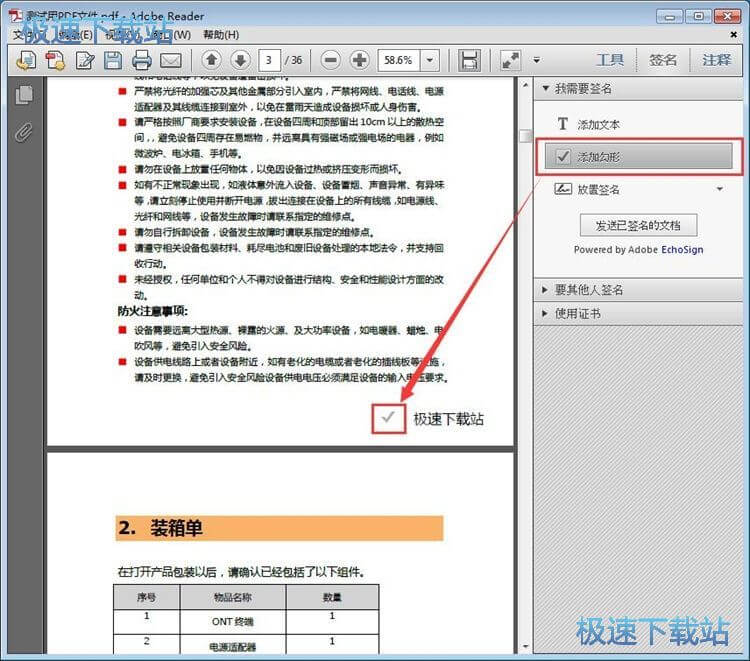
添加后的勾型还可以进行移动和缩放操作,非常好用。
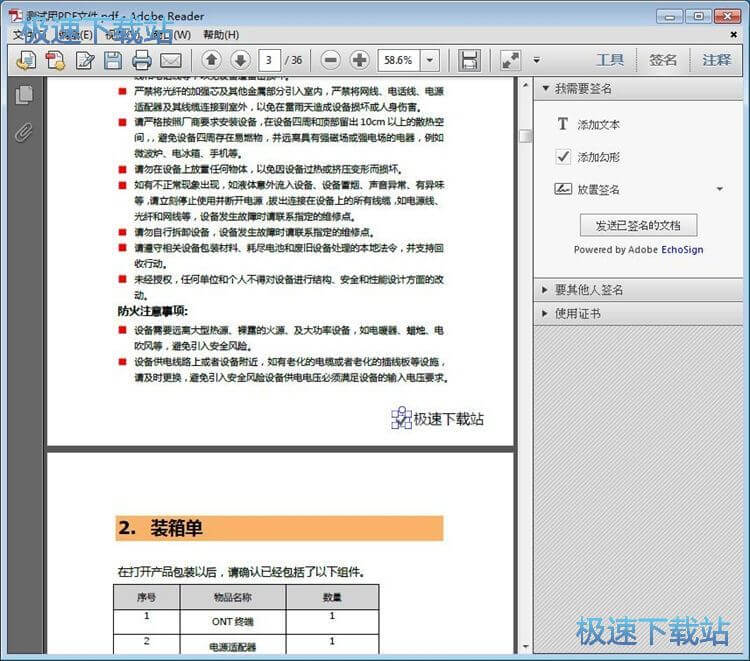
Adobe Reader的使用方法就讲解到这里,希望对你们有帮助,感谢你对极速下载站的支持!
Adobe Reader 11.0.0.380 官方版
- 软件性质:国外软件
- 授权方式:免费版
- 软件语言:简体中文
- 软件大小:55211 KB
- 下载次数:3165 次
- 更新时间:2019/4/2 0:15:54
- 运行平台:WinXP,Win7...
- 软件描述:下载了好多电子书文件,但是用电脑系统现有的软件都不能打开?今天极速小编给大家推荐... [立即下载]
相关资讯
相关软件
- 怎么将网易云音乐缓存转换为MP3文件?
- 比特精灵下载BT种子BT电影教程
- 土豆聊天软件Potato Chat中文设置教程
- 怎么注册Potato Chat?土豆聊天注册账号教程...
- 浮云音频降噪软件对MP3降噪处理教程
- 英雄联盟官方助手登陆失败问题解决方法
- 蜜蜂剪辑添加视频特效教程
- 比特彗星下载BT种子电影教程
- 好图看看安装与卸载
- 豪迪QQ群发器发送好友使用方法介绍
- 生意专家教你如何做好短信营销
- 怎么使用有道云笔记APP收藏网页链接?
- 怎么在有道云笔记APP中添加文字笔记
- 怎么移除手机QQ导航栏中的QQ看点按钮?
- 怎么对PDF文档添加文字水印和图片水印?
- 批量向视频添加文字水印和图片水印教程
- APE Player播放APE音乐和转换格式教程
- 360桌面助手整理桌面图标及添加待办事项教程...
- Clavier Plus设置微信电脑版快捷键教程
- 易达精细进销存新增销售记录和商品信息教程...